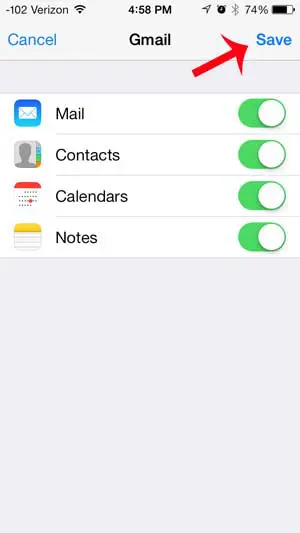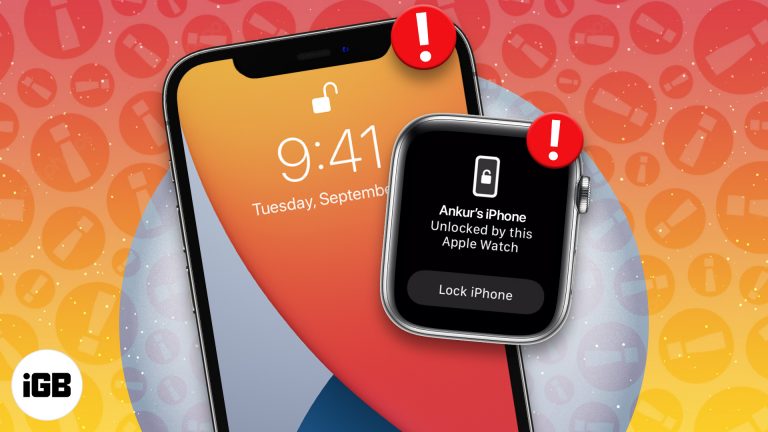Как включить JavaScript в Windows 10: простое пошаговое руководство
Включение JavaScript в Windows 10 — простая задача. Вам просто нужно зайти в настройки браузера и включить JavaScript. Это руководство проведет вас через процесс для популярных браузеров, таких как Chrome, Firefox и Edge.
Как включить JavaScript в Windows 10
В следующих шагах вы узнаете, как включить JavaScript в Windows 10 для различных веб-браузеров. Это позволит веб-сайтам работать правильно и улучшит ваш опыт просмотра.
Шаг 1: Откройте настройки браузера.
Откройте веб-браузер и найдите меню настроек.
В Chrome нажмите на меню с тремя точками в правом верхнем углу. В Firefox нажмите на три горизонтальные линии. В Edge нажмите на три точки в правом верхнем углу.
Программы для Windows, мобильные приложения, игры - ВСЁ БЕСПЛАТНО, в нашем закрытом телеграмм канале - Подписывайтесь:)
Шаг 2: Доступ к расширенным настройкам
Перейдите в раздел, который управляет расширенными или дополнительными настройками.
В Chrome прокрутите страницу вниз и нажмите «Дополнительно». В Firefox перейдите в «Настройки», затем выберите «Конфиденциальность и безопасность». В Edge выберите «Настройки», затем «Разрешения для сайтов».
Шаг 3: Найдите настройки JavaScript
Найдите настройки JavaScript в этих расширенных параметрах.
В Chrome перейдите в «Настройки сайта», а затем «JavaScript». В Firefox найдите «Разрешения» и найдите настройки JavaScript. В Edge вы увидите «JavaScript» в разделе «Разрешения сайта».
Шаг 4: Включите JavaScript
Включите настройку, чтобы включить JavaScript.
В Chrome переключите параметр JavaScript на «Разрешено». В Firefox убедитесь, что JavaScript включен. В Edge включите переключатель JavaScript.
Шаг 5: Перезапустите браузер.
После внесения изменений перезапустите браузер, чтобы применить новые настройки.
Полностью закройте браузер, а затем снова откройте его, чтобы убедиться, что JavaScript включен и работает.
После выполнения этих шагов в вашем браузере будет включена поддержка JavaScript, что позволит веб-сайтам запускать скрипты, которые улучшают функциональность и интерактивность.
Советы по включению JavaScript в Windows 10
- Проверьте обновления браузера: Убедитесь, что ваш браузер обновлен, чтобы настройки располагались так, как описано.
- Настройки безопасности: Помните, что включение JavaScript делает ваш браузер более интерактивным, но также потенциально более уязвимым.
- Альтернативные браузеры: Если у вас возникли проблемы, попробуйте включить JavaScript в другом браузере.
- Помехи от расширений: Некоторые расширения браузера могут блокировать JavaScript, поэтому проверьте их, если проблемы не исчезли.
- Проверить изменения: После включения JavaScript посетите веб-сайт, требующий его поддержки, чтобы убедиться в его работоспособности.
Часто задаваемые вопросы
Зачем мне нужно включать JavaScript?
Включение JavaScript позволяет веб-сайтам запускать динамические скрипты, делая их более интерактивными и функциональными.
Безопасно ли включать JavaScript?
В целом да, но это делает ваш браузер уязвимым, поэтому всегда будьте ответственны при просмотре веб-страниц.
Что делать, если JavaScript уже включен, но сайты не работают?
Проверьте наличие расширений браузера, которые могут блокировать скрипты, и при необходимости отключите их.
Могу ли я включить JavaScript только для определенных сайтов?
Да, в большинстве браузеров вы можете создать исключения для определенных сайтов в настройках JavaScript.
Приведет ли включение JavaScript к замедлению работы моего браузера?
Как правило, нет, но плохо написанные скрипты на веб-сайтах могут повлиять на производительность.
Краткое содержание
- Откройте настройки браузера.
- Доступ к расширенным настройкам.
- Найдите настройки JavaScript.
- Включить JavaScript.
- Перезапустите браузер.
Заключение
Включение JavaScript в Windows 10 — это простой, но важный шаг, который позволит вам получить максимум от просмотра веб-страниц. Выполнив эти шаги, вы наделили свой браузер возможностями обработки динамического контента, сделав веб-сайты более интерактивными. Не забывайте обновлять браузер и будьте осторожны с сайтами, которые вы посещаете, чтобы обеспечить безопасность. Если у вас возникнут какие-либо проблемы, вернитесь к этим шагам или рассмотрите возможность проверки расширений браузера, которые могут помешать. Для дальнейшего чтения изучите, как JavaScript улучшает веб-технологии, или погрузитесь в основы веб-разработки. Приятного просмотра!
Программы для Windows, мобильные приложения, игры - ВСЁ БЕСПЛАТНО, в нашем закрытом телеграмм канале - Подписывайтесь:)